המר קובצי GIF מונפשים לפורמט MOV ב-4 דרכים אפשריות
האם אתה יוצר תוכן שמחפש דרך להשתמש בקובצי GIF מונפשים בנוסף לסרטונים שלך ולשמור אותם מבלי לאבד איכות? המרת קובצי GIF לפורמט MOV יכולה לשפר את איכות פלטי הווידאו שלך ולהפוך אותו למושך ויעיל יותר למשוך קהל גדול יותר. זה יכול לעזור למשתמשים ליצור חוויות מולטימדיה מוגזמות ומשפיעות יותר עבור הקהלים שלהם. עם זאת, אתה יכול להשתמש במדריך זה כדי לדעת מה הכי טוב GIF ל-MOV ממיר לשימוש ויכול להשתמש באינטרנט ובאופן לא מקוון.
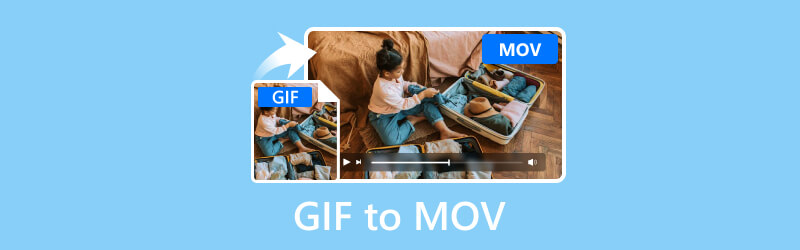
תוכן הדף
חלק 1. השתמש בממיר וידאו Vidmore כדי להמיר GIFs ל-MOV
הכי טוב בשביל: המרת מגוון רחב של פורמטים של קבצי מדיה לפורמטים מועדפים אחרים במהירות של 50× וברזולוציית 4K Ultra HD.
תכונות עיקריות:
- Vidmore Video Converter יכול להמיר קבצי GIF ל-MOV ברזולוציית עד 4K UHD מבלי להקריב את האיכות.
- הוא משלב אלגוריתמי המרה מהירים המגדילים את המהירות בצורה דרמטית פי 50 מהר יותר במחשבים עם גרפיקת NVIDIA, AMD ו-Intel CPU.
- Vidmore תומך במגוון עצום של פורמטים של קבצי מדיה, כולל פופולריים כמו MP4, GIF, MOV וכמה פורמטים מסוג נדיר.
- הוא משלב עיבוד אצווה של מספר קובצי GIF להמרת פורמט MOV בו זמנית.
שלב 1. הורד והתקן את ממיר וידאו Vidmore תוכנה במחשב שלך.
שלב 2. העלה את קובצי ה-GIF שתמיר על ידי לחיצה על חיווי הפלוס באמצע. אתה יכול גם לשחרר את הקבצים בכלי.
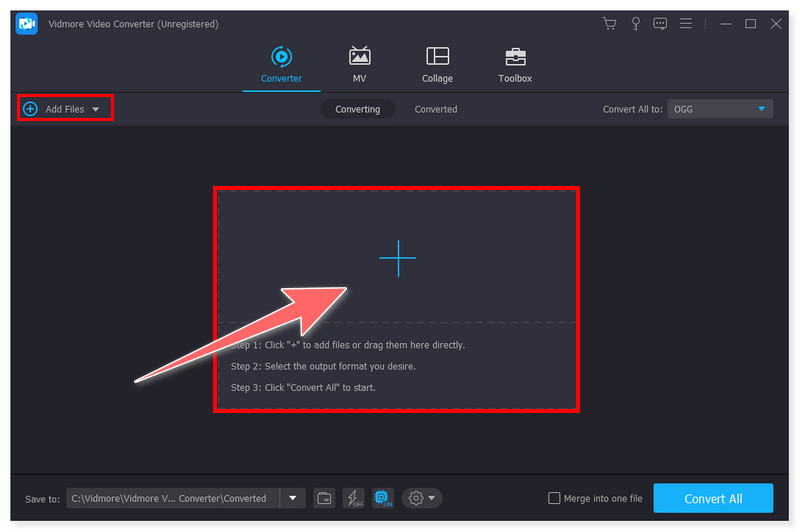
שלב 3. לחץ על הכרטיסייה עיצוב כדי לשנות את פורמט הפלט ל-MOV. אתה יכול גם ללחוץ על הכרטיסייה 'המר הכל ל' אם תמיר מספר קבצים ל-MOV בבת אחת.
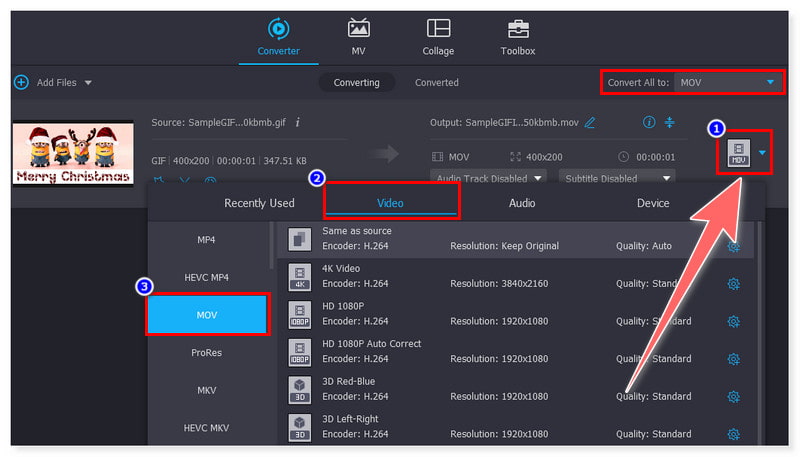
שלב 4. לבסוף, לחץ על כפתור המרת הכל, התחל את התהליך והמתן עד לסיומו. ובדיוק ככה, עכשיו אתה יכול להמיר קבצי GIF מרובים לפורמט MOV ללא טרחה.
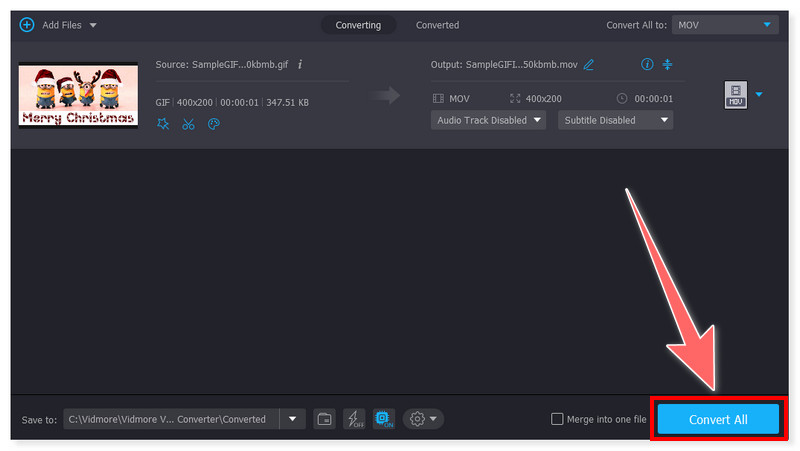
ממיר וידאו Vidmore הוא ממיר GIF ל-MOV הכל-באחד זמין עבור משתמשי Windows ו-Mac. עם התכונות המקיפות והשפע שלו, הוא יכול להמיר בצורה חלקה סרטונים לפורמטים שונים ללא טרחה. למרות שהוא אינו חינמי, רוב האנשים עדיין מסתמכים על הכלי הזה בגלל יכולות ההמרה והתמיכה שלו למגוון רחב של פורמטים. זוהי תוכנה טובה ששווה לנסות להמיר את קובצי ה-GIF המונפשים שלך לפני העלאתם למדיה החברתית שלך מבלי לאבד איכות.
חלק 2. שנה GIF ל-MOV באמצעות QuickTime
הכי טוב בשביל: השמעת מדיה נפוצה, עריכה/הקלטה בסיסית של וידאו ואודיו והקלטת מסך.
תכונות עיקריות:
- QuickTime ממיר GIF ל-MOV ברזולוציה גבוהה של עד 4K UHD.
- הוא מציע כלי הקלטה מובנה המאפשר למשתמשים להקליט את המסך, הווידאו והשמע שלהם במחשב.
- הוא מספק גם עריכת וידאו בסיסית, כגון חיתוך, מיזוג, סיבוב, חיתוך ומיזוג קבצי וידאו על גבי תכונת השמעת המדיה שלו.
- זה מאפשר שיתוף של סרטונים ישירות על פני פלטפורמות שונות כמו YouTube, Facebook, Flickr ו-Vimeo.
שלב 1. הפעל את נגן QuickTime במחשב שלך. עבור ללשונית קובץ ובחר פתח קובץ, ולאחר מכן בחר את קובץ ה-GIF שתמיר ל-MOV.
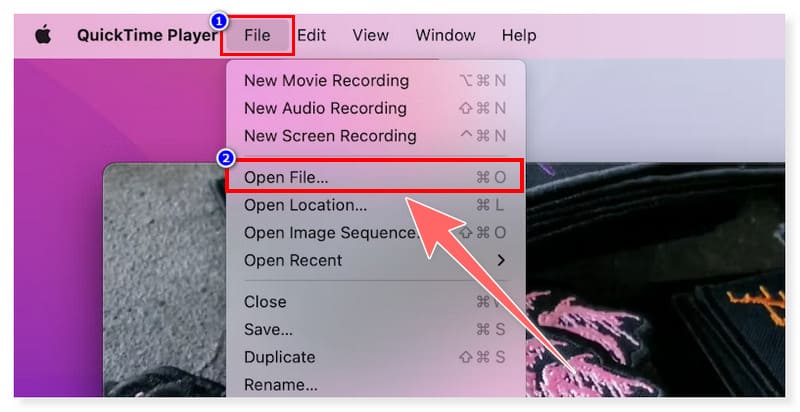
שלב 2. לאחר מכן, עבור שוב ללשונית קובץ ובחר ייצוא כמו באפשרויות הנפתחות. אתה יכול לבחור כאן את הרזולוציה המועדפת עליך של קובץ הפלט MOV.
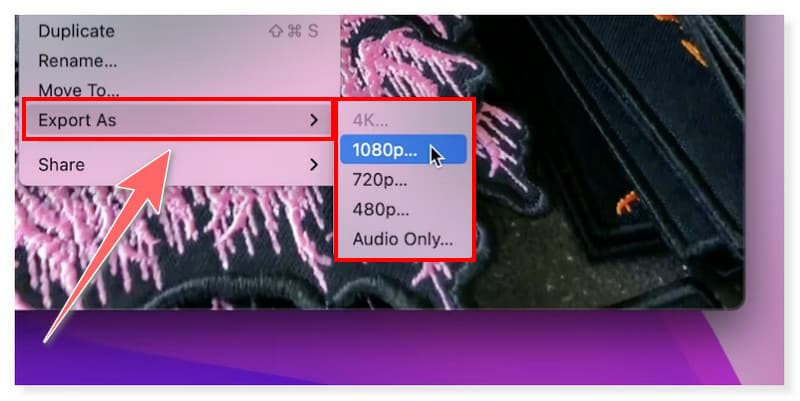
שלב 3. לאחר שתסיים, שמור את הקובץ שלך והגדר את פורמט הפלט ל-MOV על ידי לחיצה על האפשרויות שמור בכרטיסייה קובץ.
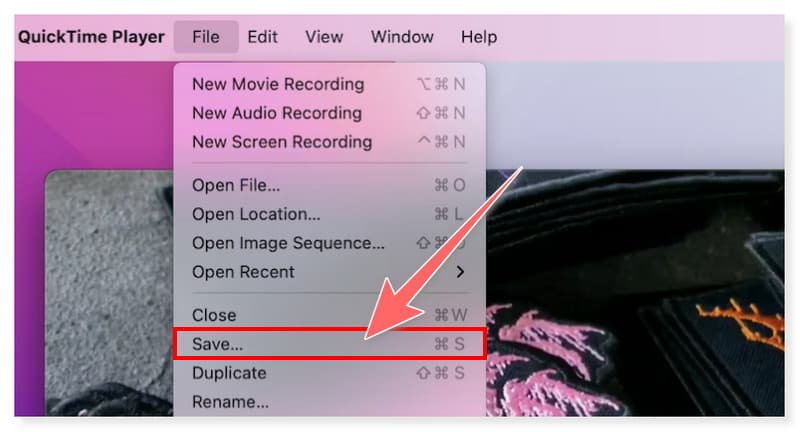
QuickTime הוא נגן מדיה טוב שיש לו תכונה נוספת להמרת GIF ל-MOV. נוסף על כך, משתמשים עשויים להשתמש בזה גם בתור מקליט מסך, כך שהם יכולים גם להקליט הדרכה כיצד להמיר קבצי GIF ל-MOV בכלי זה. עם זאת, משתמשים יכולים ליהנות רק מכל התכונות שלו ב-macOS מאז שגרסת Windows של QuickTime Player הפסיקה להתעדכן כבר בשנת 2016. לכן, אם אתה משתמש רק ב-Windows, עדיף לחפש חלופות אחרות. עבור משתמשי macOS, אתה יכול בקלות להשתמש בכלי זה מכיוון שהוא מותקן מראש במערכת, אז נצל את ההזדמנות הזו והמר GIF ל-MOV באמצעות QuickTime.
חלק 3. הפוך GIF ל-MOV באמצעות CloudConvert
הכי טוב בשביל: המרת פורמטים שונים של קבצים של מסמכים, ספרים אלקטרוניים, ארכיונים, סרטונים, אודיו ותמונות באינטרנט.
תכונות עיקריות:
- CloudConvert מציע ממשק אינטואיטיבי התומך בהמרת GIF ל-MOV פשוטה.
- הוא תומך בפורמטים רבים של קבצים, מעל 200, לא רק עבור אודיו ווידאו אלא גם תמונות, ארכיונים, גיליונות אלקטרוניים ומצגות.
- הוא משלב עיבוד אצווה, המאפשר המרה של מספר קבצי GIF בו-זמנית.
- הוא מספק שילוב API עבור מפתחי אתרים.
שלב 1. ראשית, עבור אל אתר CloudConvert וחפש את ממיר ה-GIF ל-MOV שלו. העלה את קובצי ה-GIF שלך על ידי לחיצה על כפתור בחר קובץ באמצע.
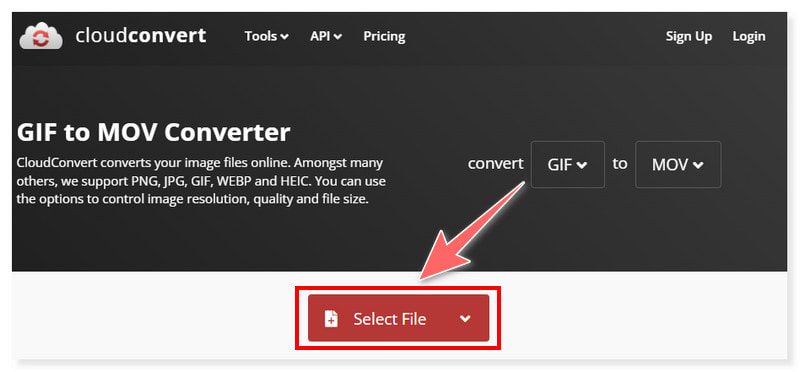
שלב 2. ניתן להוסיף מספר קבצים על ידי לחיצה על כפתור הוסף קבצים נוספים. ישנה גם אפשרות לשנות את הגדרות הפורמט לפני ההמרה.
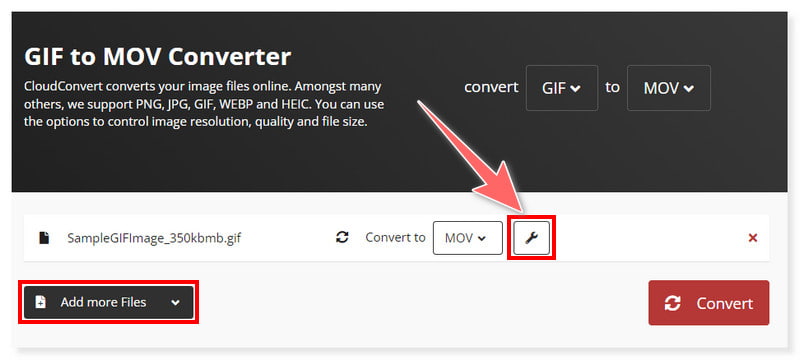
שלב 3. לאחר מכן, סמן את כפתור המר והמתן עד שתהליך ההמרה יסתיים. וזה הכל! כעת אתה יכול להמיר GIF ל-MOV באינטרנט.
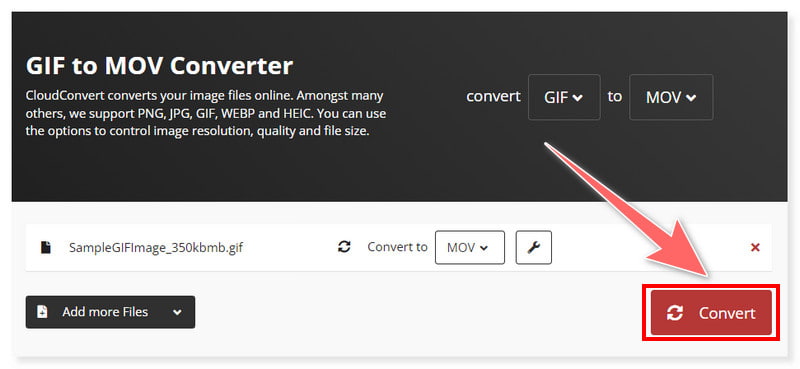
CloudConvert הוא ממיר מקוון לכל דבר. אתה יכול להמיר GIF ל-MOV בכל עת שתרצה אם יש לך אינטרנט יציב. זה זמין לכל דפדפן אינטרנט ב-Windows וב-Mac. יתר על כן, זהו כלי טוב לכל סוגי המשתמשים המעדיפים המרת קבצים מקוונת במקום להשתמש בתוכנת צד שלישי. למרות זאת, הכלי הזה אינו בחינם ומציע רק עד 25 המרות ביום עם הגרסה החינמית שלו. הוא מציע נקודות מחיר שונות שמשתמשים יכולים לבחור מהן על סמך מה שהם צריכים ומעדיפים.
חלק 4. המר GIF ל-MOV עם Ezgif
הכי טוב בשביל: מיועד בעיקר ליצירה ועריכה של קובצי GIF מונפשים.
תכונות עיקריות:
- Ezgif הוא יוצר GIF מקוון וערכת כלים פשוטה וחינמית לעריכת תמונות אנימציה סטנדרטית.
- זה מאפשר למשתמשים להעלות קבצי GIF באמצעות שילוב URL.
- הוא מציע עריכת וידאו בסיסית, כגון חיתוך, שינוי גודל, אופטימיזציה ומיזוג קובצי GIF מרובים לקובץ אחד.
- זה תומך בהמרה של וידאו לפורמט GIF, מה שמאפשר למשתמשים להמיר סרטונים בפורמטים שונים לקובצי GIF מונפשים באמצעות כלי זה.
שלב 1. עבור לאתר Ezgif. סמן את הלחצן בחר קובץ והעלה את קובצי ה-GIF שלך, או גרור ושחרר אותם מהתיקייה המקומית שלך.
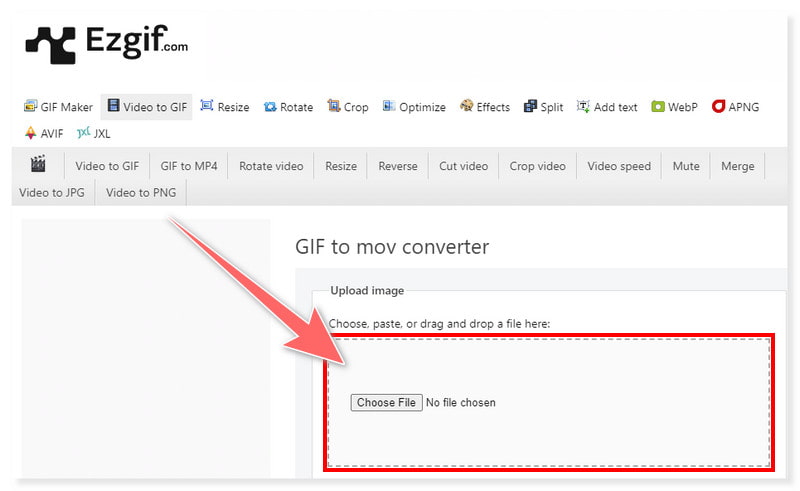
שלב 2. אתה יכול גם להעלות את קובצי ה-GIF שלך על ידי הדבקת קישורי כתובת האתר בכרטיסיית החיפוש המסופקת. אתה יכול לשנות את קובצי ה-GIF על ידי חיתוך, שינוי גודל ואופטימיזציה שלהם לפני ההמרה.
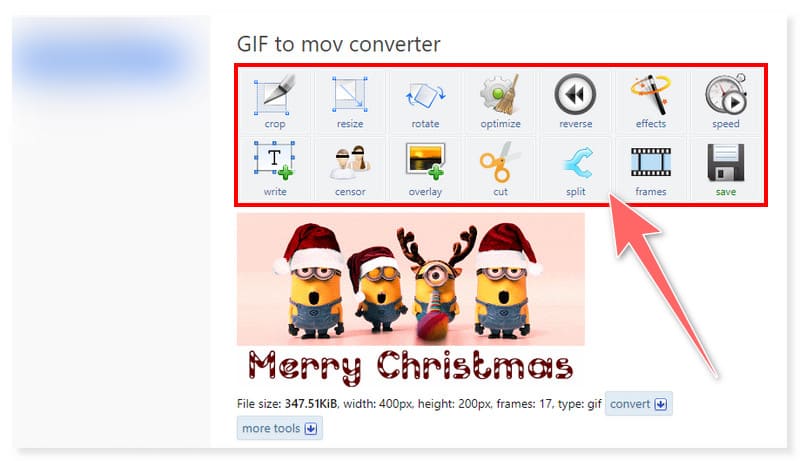
שלב 3. לאחר שתסיים, לחץ על כפתור המרת GIF ל-MOV למטה כדי להתחיל את תהליך ההמרה והמתן עד לסיומו.
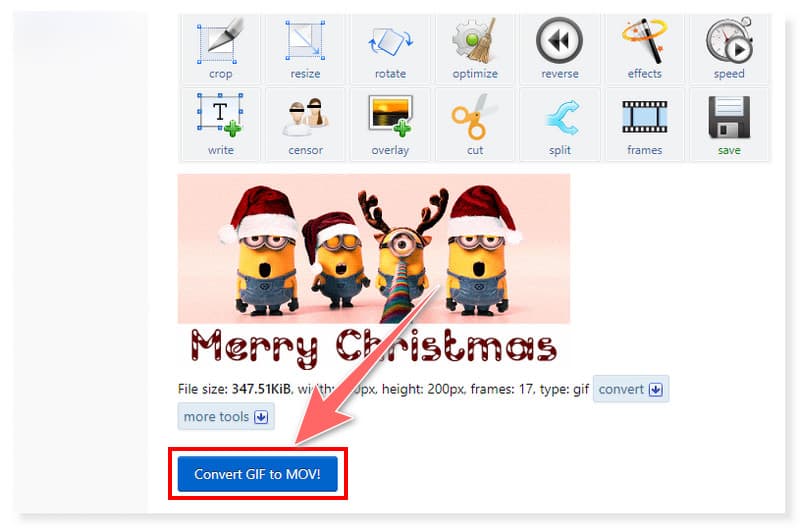
Ezgif נוצר בעיקר כדי להכיל משימות שונות הקשורות לשיפור ו עריכת GIF מונפש באינטרנט. אבל כעת הם משלבים גם את ההמרה של GIF לפורמטים שונים של קבצים, כולל MOV, WebP, AVIF ו-APNG. עם זאת, מכיוון שהוא נוצר בעיקר כדי לספק קבצי GIF, צפו שהוא עדיין תומך בפורמטים מוגבלים כרגע. יתר על כן, מכיוון שזהו כלי מקוון חינמי, יש לו באנרים רבים באתר שעשויים להסיח את הדעת למשתמשים מסוימים. ובכל זאת, זו בחירה טובה אם אתה רוצה לשנות את קובצי ה-GIF המונפשים שלך לפני המרתם ל-MOV.
חלק 5. שאלות נפוצות על איך להמיר GIF ל-MOV
האם ניתן להמיר GIF לווידאו?
בהחלט כן! ניתן להמיר קובצי GIF לווידאו בעזרת כלי המרה שונים, כגון ממיר הווידאו Vidmore. כלי זה תומך בשני הפורמטים כך שקל לבצע את ההמרה עם הכלי הזה. כל מה שאתה צריך לעשות הוא להוריד את קבצי ה-GIF ולבחור פורמט פלט וידאו. לאחר מכן, לחץ על כפתור המר הכל והמתן עד שתהליך ההמרה יסתיים.
מהו ממיר ה-GIF לווידאו הטוב ביותר?
Vidmore Video Converter הוא הכלי המומלץ ביותר לשימוש בהמרת GIF לפורמט MOV. בשל העיצוב האינטואיטיבי והפשוט שלו, כל רמות המשתמשים יכולות להמיר כל פורמט בכלי זה ללא טרחה.
כיצד אוכל לשמור GIF כסרטון בפוטושופ?
שלב 1. טען את קובץ ה-GIF שלך בפוטושופ. עבור ללשונית קובץ, בחר ייצוא ולחץ על עיבוד וידאו.
שלב 2. בתיבת הדו-שיח החדשה, בחר את התיקיה המקומית שבה ברצונך לשמור את הפלט שלך. לאחר מכן, בקטע 'פורמט', בחר בפורמט הווידאו הרצוי, כמו MP4.
שלב 3. לאחר שתסיים, לחץ על כפתור העיבוד כדי להתחיל בתהליך ההמרה. לאחר ההמרה, תראה את הקובץ השמור בתיקיית היעד שבחרת.
סיכום
בשלב זה, כעת תוכל להמיר GIF ל-MOV שימוש בממירי המדיה הטובים ביותר הזמינים באופן מקוון ולא מקוון. אתה יכול לבחור מבין הכלים המופיעים למעלה כדי לענות על ההעדפות והמפרטים שלך בכל הנוגע לעריכה והמרה. בעניין זה, ממיר וידאו Vidmore עשוי לפתור את הבעיות שלך ולסייע לך בעבודתך. הורד והתקן אותו עכשיו וראה בעצמך עד כמה הכלי הזה מקיף ועשיר בתכונות.


